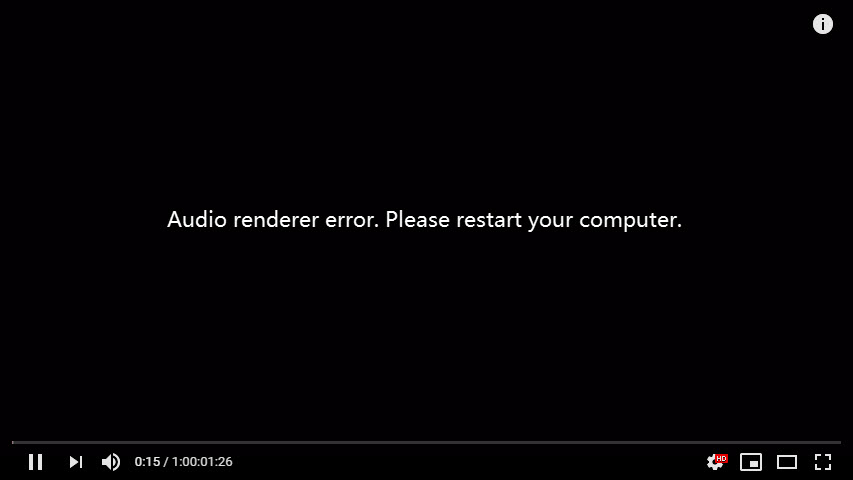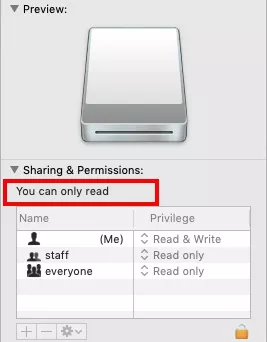The DCOM 10016 hatası Windows 10/11'de kullanıcılar arasında çok yaygın bir sorundur, güncellemelerden(düzeltmelerden) sonra bile kaybolmaması anlamında sorunludur. Bu hatanın işletim sistemine ciddi bir zarar verdiği bilinmese de, baş etmenin çıkmanın zahmetli ve sinir bozucu olduğu kanıtlandı. DCOM hatası büyük ölçüde düzeltilebilir ve bunu nasıl yapacağınızı göstermek bu makalenin temel amacıdır. Ancak önce 10016 numaralı distributedCOM hatasının ne olduğuna ve bundan neyin sorumlu olduğuna bir bakalım.
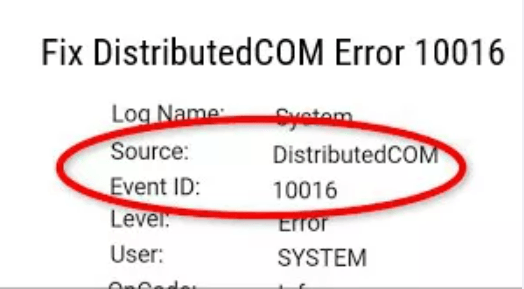
Bölüm 1: Distributedcom'a Genel Bakış
Distributedcom nedir?
DCOM (Dağıtılmış Bileşen Nesne Modeli) olarak da bilinen DistributedCOM, Windows işletim sistemine sahip bilgisayarlardaki programlar arasında ağlar arası çalışmaya izin veren bir dizi protokolü kolaylaştırmak için hayati bir unsurdur. Microsoft tarafından geliştirilen bir patent teknolojisi olarak geniş çapta kabul gören bu teknoloji, bir uygulamanın World Wide Web'e bağlanmasıyla başlar. Dağıtılmış Nesne Modeli, geleneksel COM'dan farklı olarak RAS (uzaktan erişim sunucuları) üzerindeki bilgilere erişme yeteneğine sahiptir ve yalnızca aynı makinede depolanan bilgilere erişebilir.
Distributedcom 10016 Hatası'nın Nedeni Nedir?
DistributedCOM 10016 hatası 2016 sunucusunun tasarımı yüzündendir ve Microsoft bileşenleri gerekli izin olmadan Dağıtılmış Nesne Modeli aracılığıyla bir istek yayınlamaya çalıştığında ortaya çıkar. Ancak, sisteminizin işlevselliğini hiçbir şekilde bozmadığından distributedCOM hatasını göz ardı etmek güvenlidir. Bu hatalar kullanıcı tarafından bastırılabilse de önerilen eylem, bu olayların göz ardı edilmesidir.
Bölüm 2: Distributedcom 10016 Hatası Nedeniyle Windows'tan Veriler Nasıl Kurtarılır?
Windows distributedcom 10016 olayı bilgisayarınızın işlevselliğini bozmasa da, dosyalarınızı düzgün bir şekilde yedeklemeden belirli düzeltme yöntemlerinin uygulanması değerli verilerinizin kaybolmasına ve hatta bilgisayarınızın çökmesine neden olabilir. Kendinizi distributedCOM 10016 hatası yüzünden Windows 10 çökmesi sonucu kaybolan dosyaları kurtarmakla uğraşırken bulursanız, endişelenmeyin üçüncü taraf yazılımların kullanımını içeren basit bir çözüm var. Bu tür senaryolar için önerilen yazılım Tenorshare 4DDiG data recovery software. Tenorshare 4DDiG veri kurtarma yazılımı tüm senaryolar için çalışır ve muhteşem özellikleri aşağıdadır:
- Video, ses, fotoğraf ve belgeleri içeren ancak bunlarla sınırlı olmayan 2000'den fazla dosya türünü kurtarma kapasitesine sahiptir.
- Bozulma, virüs saldırısı, biçimlendirme, silme, kayıp bölüm ve diğer senaryo türleri sonucunda kaybolan verileri kurtarma yeteneğine sahiptir.
- Kişisel bilgisayarlar/dizüstü bilgisayarlar, SD kartlar, USB flash sürücüler, harici ve dahili sürücüler ve diğerlerinden kaybolan verileri kurtarabilir.
Tenorshare 4DDiG veri kurtarma yazılımının yardımıyla veri kurtarma hiç bu kadar kolay olmamıştı. Veri kurtarma yolculuğunuzda size yol gösterecek adımlar aşağıda verilmiştir:
Güvenli İndirme
Güvenli İndirme
- Kurulumdan sonra Tenorshare 4DDiG veri kurtarma yazılımını başlatın. Veri Kurtarma ve Gelişmiş Seçenekler içeren yazılımın ana arayüzü görüntülenecektir. Aralarından seçim yapabileceğiniz bir sabit disk listesi sunulacak, kayıp verilerin bulunduğu yerel diski seçin ve ardından devam etmek için üzerine tıklayın. Alternatif olarak, devam etmeden önce taramak istediğiniz dosya türünü sağ üst köşeden seçebilirsiniz.
- 4DDiG seçilen dizini kayıp dosyalar için tararken, kurtarmak istediğiniz dosyaları gördüğünüzde işlemi istediğiniz zaman durdurabilir veya duraklatabilirsiniz. Filtre kullanmak, arama sonucunuzu daraltmanıza yardımcı olacaktır.
- Taranan sonuca göz atın ve kayıp dosyaları daha güvenli bir konuma kaydederek kurtarın. Kurtarılan kayıp dosyaları, onları kaybettiğiniz konuma kaydetmemeye çalışın.



Bölüm 3: Windows 10/11'de Distributedcom 10016 Hatası Nasıl Düzeltilir?
Hatasız bir bilgisayar ikincisinden çok daha iyi ve tercih edildiğinden, Microsoft-Windows 2016 sistem sunucusundaki distributedCOM 10016 hatasını düzeltmenin en iyi yolları aşağıda verilmiştir.
Çözüm 1: Windows Kayıt Defteri Anahtarlarını kaldırın
Distributedcom 10016 olayının düzeltilmesi söz konusu olduğunda Windows kayıt defterini düzenlemek ilk seçenek olmalıdır. Bazı Windows kayıt defteri anahtarlarını kaldırarak bu hata olaylarından kaçınılabilir. Ancak, kayıt defterine müdahale etmeden önce Windows'u yedeklemeniz önemle tavsiye edilir. Böyle yaparak:
Adım 1: 'Başlat menüsü'nde bulunan arama çubuğuna 'kayıt defteri'yazın, ardından mümkün olan en iyi eşleşmeye tıklayın.
Adım 2: Dosya'ya ve ardından Dışa Aktar'a gidin, Dışa Aktarma Aralığı'nda 'Tümü' olarak değiştirin, ve ardından güvenli bir konuma kaydedin.
Adım 3: 'Windows + R' tuşlarına bastıktan sonra 'Çalıştır' açılır penceresine 'regedit' yazın.
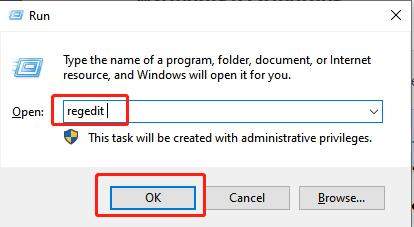
Adım 4: Kayıt Defteri Düzenleyicisi Adres çubuğuna aşağıdaki adresi kopyalayıp yapıştırın – HKEY_LOCAL_MACHINE\SOFTWARE\Microsoft\Ole.
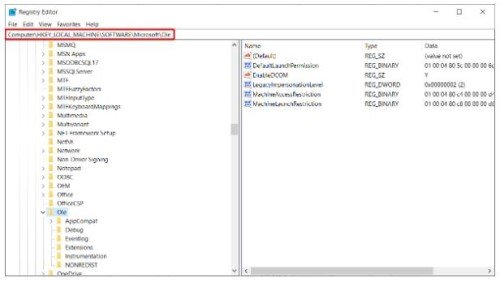
Adım 5: Kayıt defterinde aşağıda listelenen anahtarları çıkarın: MachineLaunchRestriction, DefaultAccessPermission, MachineAccessRestriction, DefaultLaunchPermission.
Adım 6: 'Windows Kayıt Defteri Düzenleyicisi'ni sonlandırın ve ardından sisteminizi yeniden başlatın.
Bunu yapmak sorunu hızla çözmelidir. Ancak işe yaramazsa bir sonraki düzeltmeyi deneyebilirsiniz.
Çözüm 2: Belirli Hatalarda DistributedCOM İzinlerini Açın
Bu düzeltme zaman alıcıdır ve bu nedenle yukarıda belirtilen kayıt defteri anahtarlarını silmenin yeterli olmadığı durumlarda bir alternatif olmalıdır. Birden fazla bireysel uygulamadan distributedCOM hatalarının olduğu durumlarda, bu işlemin her hata için tekrarlanması gerekecek ve elbette bu da zaman alıcı olacaktır. Bu düzeltmeyi gerçekleştirirken izlenecek adımlar aşağıda verilmiştir.
Adım 1: 'Başlat menüsündeki arama çubuğuna 'Olay Görüntüleyici' yazın ve ardından mümkün olan en iyi eşleşmeyi tıklayın. Olay Görüntüleyicisi'nde Distributedcom 10016 olayından sorumlu belirli bir süreç veya uygulamayla ilgili bilgileri bulabilirsiniz.
Adım 2: 'Windows Günlükleri - Sistem'e giderek en son DCOM hatasını tanımlayın. Hata mesajını çift tıklayarak genişletin. 'Genel'in altı, neden 10016 distributedcom, etkinliği düzenlediğinize dair ayrıntılı bilgi bulacağınız yerdir; Sınıf Kimliğini (CLSID) ve Uygulama Kimliğini (APPID) içerir. Bu kimlikler rastgele görünse de, distributedCOM hatasından hangi hizmetin veya uygulamanın sorumlu olduğunu tespit etmek için kullanılabilir.
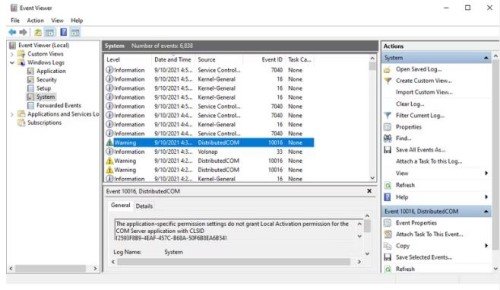
Adım 3: Sınıf ve Uygulama Kimliklerini bulun. Bunu yapmak için Sınıf Kimliğini vurgulayıp kopyalamanız, regedit'i başlatmanız ve ardından regedit adres çubuğunu kullanarak bu dizini aramanız gerekir. - HKEY_CLASSES_ROOT\CLSID\{Sınıf Kimliğiniz buraya gelecek}. Arama tamamlandıktan sonra, hata mesajındakiyle eşleşip eşleşmediğini görmek için görüntülenen Uygulama Kimliğini 'çapraz kontrol' den geçirin.
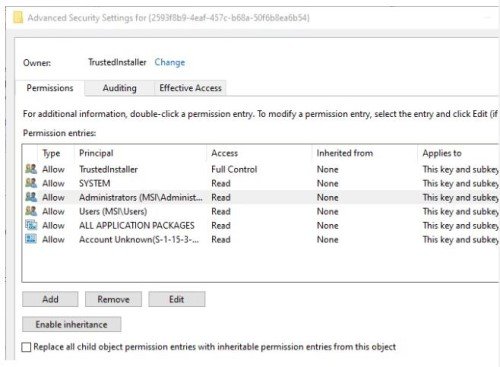
Adım 4: Sınıf Kimliği izinlerini düzenleyin. Ekranın sol tarafındaki girişler listesinde hatadan sorumlu Sınıf Kimliğini bulacaksınız, üzerine sağ tıklayın ve ardından 'İzin'i 'Gelişmiş' olarak ayarlayın. Ardından 'Yöneticiler…' seçeneğini vurguladıktan sonra 'Düzenle'ye tıklayın. 'Tam Kontrol'e izin vermek için 'Temel İzinler'i düzenleyin, işiniz bittiğinde 'Tamam'a tıklayın, ardından 'Uygula'ya ve 'Tamam'a tıklayın. Bu adımı tamamladıktan sonra bilgisayarınızı yeniden başlatın.
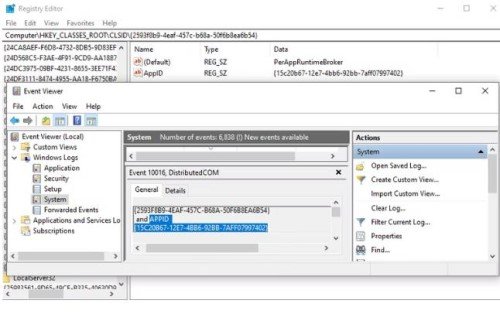
Adım 5: Bilgisayarınızı yeniden başlattıktan sonra 'Başlat menüsü'nde bulunan arama çubuğuna 'Bileşen Hizmetleri' yazın ve ardından mümkün olan en iyi eşleşmeye tıklayın. 'Bilgisayarlar - Bilgisayarım' aracılığıyla 'DCOM Yapılandırması'na gidin. Burada Dağıtılmış Nesne Modelini kullanan hizmetlerin ve uygulamaların genişletilmiş bir listesini bulacaksınız. Hizmeti bulmak için adım 3'te tanımladığınız adı ve Uygulama Kimliğini kullanın. Üzerine sağ tıklayın ve 'Özellikler - Güvenlik' seçeneğine gidin.
Adım 6: 'Düzenle', 'Ekle', Yerel Hizmet ekle'ye ve ardından 'Başlatma ve Etkinleştirme İzinleri' sekmesi altındaki 'Uygula'ya tıklayın. 'Tamam'a bastığınızda 'Yerel Aktivasyon' kutusu işaretlenmelidir. İşiniz bittiğinde bilgisayarınızı ikinci kez yeniden başlatın.
Çözüm 3: Üçüncü Taraf Onarım Yazılımını Kullanın
Yukarıda listelenen düzeltmeler kapasitenizin çok ötesindeyse, her zaman üçüncü taraf yazılımları tercih edebilirsiniz. DistributedCOM 10016 gibi sorunlar için özel olarak tasarlanmış bir yazılım var. Ancak güvendiğiniz yazılımı kullandığınızdan emin olun. İyi bir tane alma şansınızı artıracağından, yüklemeden önce incelemeleri ve derecelendirmeleri kontrol edin.
Bölüm 4: İnsanların DCOM Hatası Hakkında Ayrıca Sordukları Sorular
Windows 11'de DCOM Hatası 10016 Nasıl Düzeltilir?
DCOM hatası aşağıdaki düzeltmelerden biri kullanılarak düzeltilebilir; kayıt defteri anahtarlarını silmek, belirli hatalar için DCOM izinlerini açmak ve DCOM hatalarını düzeltmek için özel olarak tasarlanmış yazılımları kullanmak.
Distributedcom 10005 Hatası Nasıl Düzeltilir?
distributedCOM 10005 hatası, üç kolay yöntemle çözülebilir:; sunucu entegrasyon hizmetlerinin (SQL) her iki düğümde de normale ayarlanması, Microsoft SQL sunucularını üçüncü taraf yazılımların yardımıyla kaldırın veya hatanın iyi huylu olduğu ve işletim sistemi üzerinde hiçbir etkisi olmadığı için göz ardı edilmesi.
Sonuç
Windows 11'de distributedcom 10016 hatası düzeltmesi oldukça kolaydır ve kullanıcının bunu yapmak için teknoloji meraklısı olmasını gerektirmez. Ancak bazı düzeltmeler beklenenden uzun sürüyor ve bu nedenle bazı kullanıcılar da etkili olan üçüncü taraf yazılımlara yöneliyor. Bazı düzeltmelerin uygulanmasından kaynaklanan veri kaybı gibi öngörülemeyen durumlar göz ardı edilemez. Bu tür senaryolarda,kayıp dosyaları kurtarmak için aşağıdakilerin kullanılmasını öneririz: Tenorshare 4DDiG data recovery software